🔝🔝🔝🔝🔝🔝🔝🔝🔝🔝🔝🔝🔝🔝🔝
🥰 博客首页:knighthood2001****
😗 欢迎点赞👍评论🗨️
❤️ 热爱python,期待与大家一同进步成长!!❤️
【UI自动化(uiautomation)】专栏目录介绍导航https://blog.csdn.net/knighthood2001/article/details/126319063?spm=1001.2014.3001.5502https://blog.csdn.net/knighthood2001/article/details/126319063?spm=1001.2014.3001.5502**需求讲解:**
** 在一个文件夹中,存放着许多图片,我们需要将这些图片发送给微信好友。**
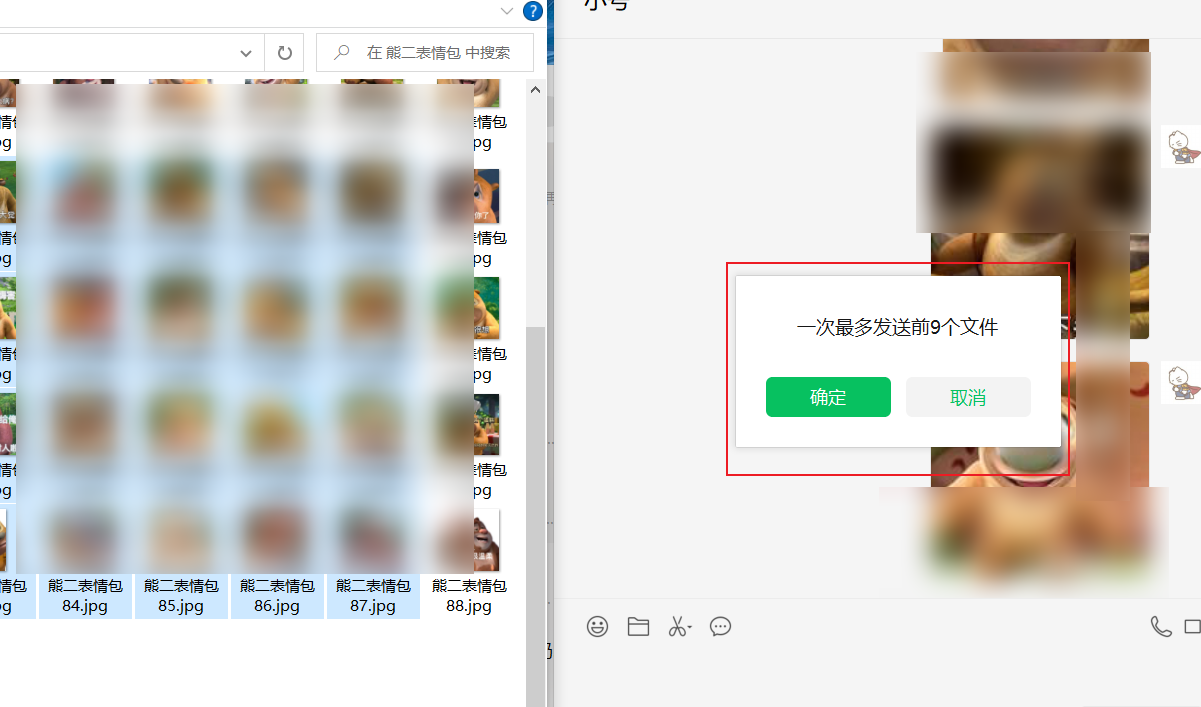
但是,微信提示,一次只能发送最多9个文件。所有自己手动9个9个发送会显得很呆。
因此,我们需要写个自动化脚本,来代替人工发送图片。
但是这里笔者就不一次发送9个文件。
实现过程如下:
【UI自动化】通过剪切板发送文本链接
一些内容可参考之前写的发送文本的文章
【UI自动化】通过剪切板发送文本
模块导入
import os
import time
import uiautomation as auto
from uiautomation import Bitmap
定义控件
wechatWindow = auto.WindowControl(searchDepth=1, Name="微信", ClassName='WeChatMainWndForPC')
# 有前提条件
wechatWindow.SetActive()
search = wechatWindow.EditControl(Name='搜索')
edit = wechatWindow.EditControl(Name='输入')
messages = wechatWindow.ListControl(Name='消息')
搜寻聊天对象
def search_object(name, wait_time=0.1):
search.Click()
# auto.SetClipboardText(name)
# edit.SendKeys('{Ctrl}v')
# 也可以使用下面的
auto.SendKeys(name)
# 等待一会,防止出错
time.sleep(wait_time)
search.SendKeys("{Enter}")
重点来了
发送图片
def send_message(content, message_type=1):
if message_type == 1:
# 文本类型
auto.SetClipboardText(content)
# 粘贴
edit.SendKeys(auto.GetClipboardText())
# 发送消息
auto.SendKeys('{Enter}')
elif message_type == 2:
# 文本拆分发送类型
text_split = list(content)
# print(text_split)
for i in text_split:
auto.SetClipboardText(i)
edit.SendKeys('{Ctrl}v')
# 发送消息
auto.SendKeys('{Enter}')
elif message_type == 3:
# 图片类型
auto.SetClipboardBitmap(Bitmap.FromFile(content))
edit.SendKeys('{Ctrl}v')
# 最后回车,发送信息
auto.SendKeys('{Enter}')
这里笔者加入了前两种情况,这里主要看第三种情况。
elif message_type == 3:
# 图片类型
auto.SetClipboardBitmap(Bitmap.FromFile(content))
edit.SendKeys('{Ctrl}v')
# 最后回车,发送信息
auto.SendKeys('{Enter}')
def SetClipboardBitmap(bitmap: Bitmap) -> bool:
SetClipboardBitmap(bitmap: Bitmap),该函数直接翻译就是设置位图到剪切板,其中输入是bitmap,输出为bool类型。
def FromFile(filePath: str) -> 'Bitmap':
"""
Create a `Bitmap` from a file path.
filePath: str.
Return `Bitmap` or None.
"""
bitmap = Bitmap()
bitmap._bitmap = _DllClient.instance().dll.BitmapFromFile(ctypes.c_wchar_p(filePath))
if bitmap._bitmap:
bitmap._getsize()
return bitmap
FromFile()从filePath(文件路径)创建一个“位图”。
返回' Bitmap '或None。
将其弄到剪切板中,我们再粘贴一下就好了。
另外,对于官方库中,
def GetClipboardBitmap() -> Bitmap:
给出了GetClipboardBitmap() 函数,但是其返回的是位图
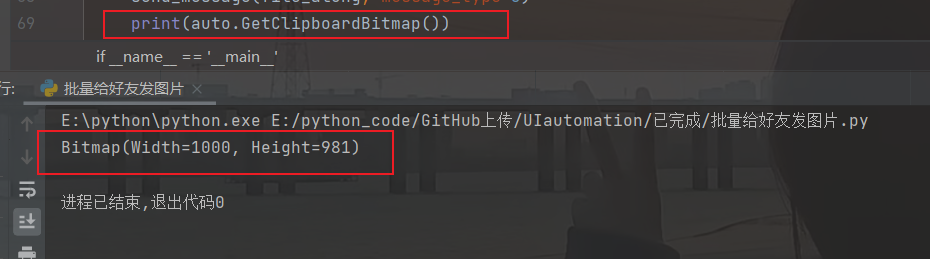
也就是这里的
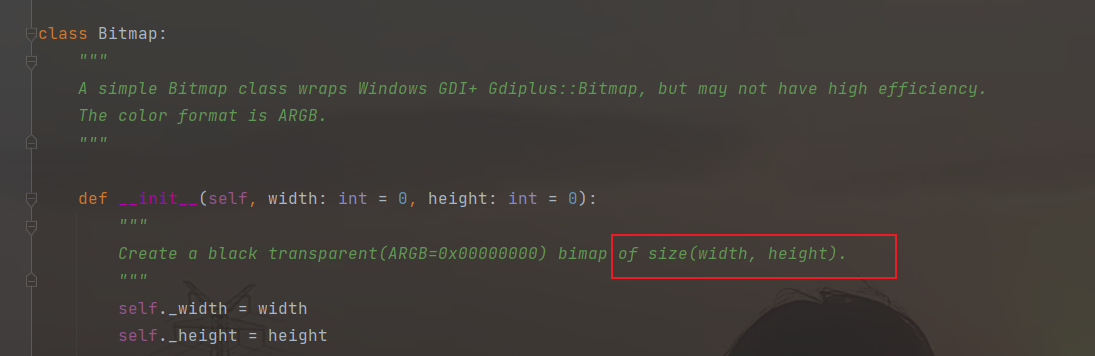
因此笔者没有找到使用该函数实现粘贴功能的。
图片文件绝对路径获取
python获取文件夹下所有图片目录
对于给出的四种方法,笔者采用法二(看着少,好理解与更改)
def getfiles(file):
filenames = os.listdir(file)
for i in range(len(filenames)):
filenames[i] = r"{}\{}".format(file, filenames[i])
# print(filenames[i])
# print(filenames)
return filenames
全部代码及结果展示
import os
import time
import uiautomation as auto
from uiautomation import Bitmap
wechatWindow = auto.WindowControl(searchDepth=1, Name="微信", ClassName='WeChatMainWndForPC')
# 有前提条件
wechatWindow.SetActive()
search = wechatWindow.EditControl(Name='搜索')
edit = wechatWindow.EditControl(Name='输入')
messages = wechatWindow.ListControl(Name='消息')
def search_object(name, wait_time=0.1):
search.Click()
# auto.SetClipboardText(name)
# edit.SendKeys('{Ctrl}v')
# 也可以使用下面的
auto.SendKeys(name)
# 等待一会,防止出错
time.sleep(wait_time)
search.SendKeys("{Enter}")
def send_message(content, message_type=1):
if message_type == 1:
# 文本类型
auto.SetClipboardText(content)
# 粘贴
edit.SendKeys(auto.GetClipboardText())
# 发送消息
auto.SendKeys('{Enter}')
elif message_type == 2:
# 文本拆分发送类型
text_split = list(content)
# print(text_split)
for i in text_split:
auto.SetClipboardText(i)
edit.SendKeys('{Ctrl}v')
# 发送消息
auto.SendKeys('{Enter}')
elif message_type == 3:
# 图片类型
auto.SetClipboardBitmap(Bitmap.FromFile(content))
edit.SendKeys('{Ctrl}v')
# 最后回车,发送信息
auto.SendKeys('{Enter}')
def getfiles(file):
filenames = os.listdir(file)
for i in range(len(filenames)):
filenames[i] = r"{}\{}".format(file, filenames[i])
# print(filenames[i])
# print(filenames)
return filenames
if __name__ == '__main__':
# TODO 微信好友备注
name = "小号"
search_object(name)
text = '我在浙江很想你'
# 1 文本
send_message(text, message_type=1)
# 2 拆分文本
send_message(text, message_type=2)
# 3 发一张图片
file_along = r'C:\Users\knighthood\OneDrive\桌面\熊二表情包\熊二表情包41.jpg'
send_message(file_along, message_type=3)
# 4 批量发图片
file = r'C:\Users\knighthood\OneDrive\桌面\熊二表情包'
filenames = getfiles(file)
# # 交互差一点
# for filename in filenames:
# send_message(filename, message_type=3)
# print(filename, '发送')
# 交互好一点
num = len(filenames)
for index, filename in enumerate(filenames):
send_message(filename, message_type=3)
print('[{}/{}]'.format(index+1, num), filename, '发送')
批量发图片方面,交互差一点的,只显示发送,未显示这是第几张图片。
交互好一点的,前面出现了第几张/总图片张数
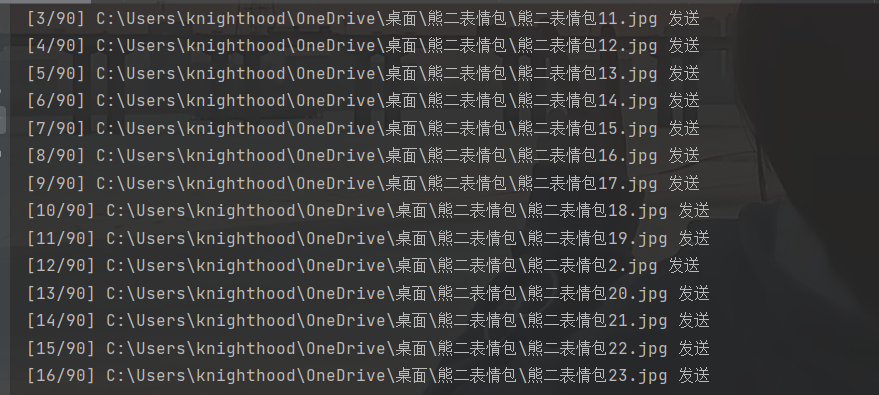
如果觉得笔者写的不错的话,欢迎订阅专栏,笔者会努力更新这方面的内容。
版权归原作者 knighthood2001 所有, 如有侵权,请联系我们删除。